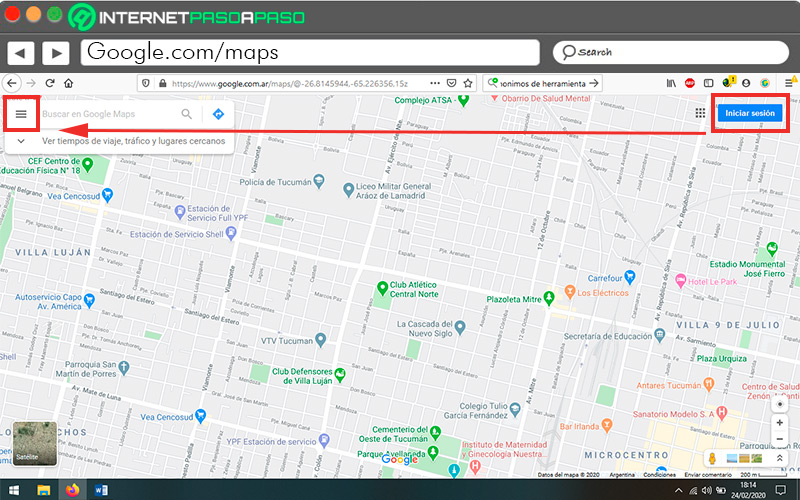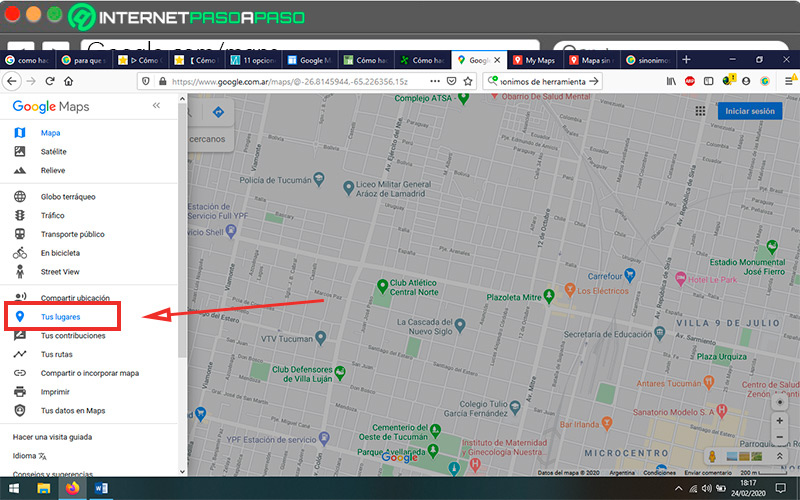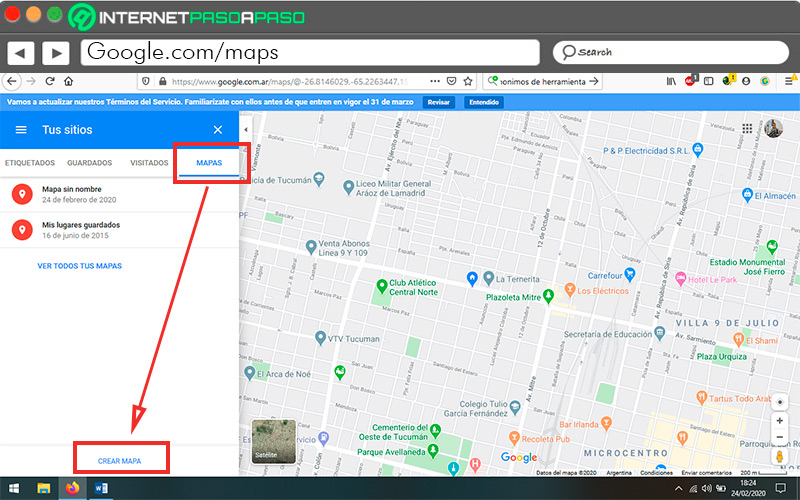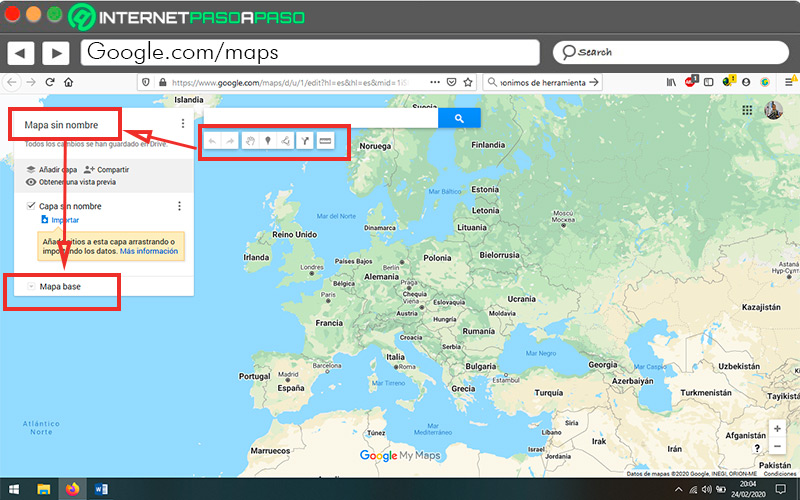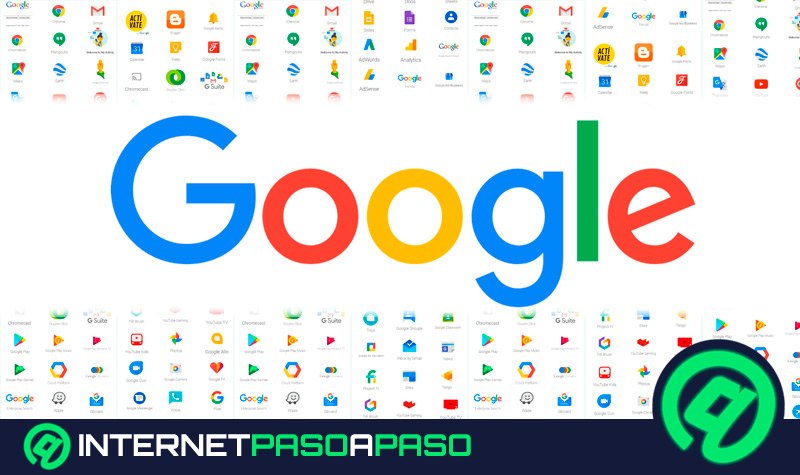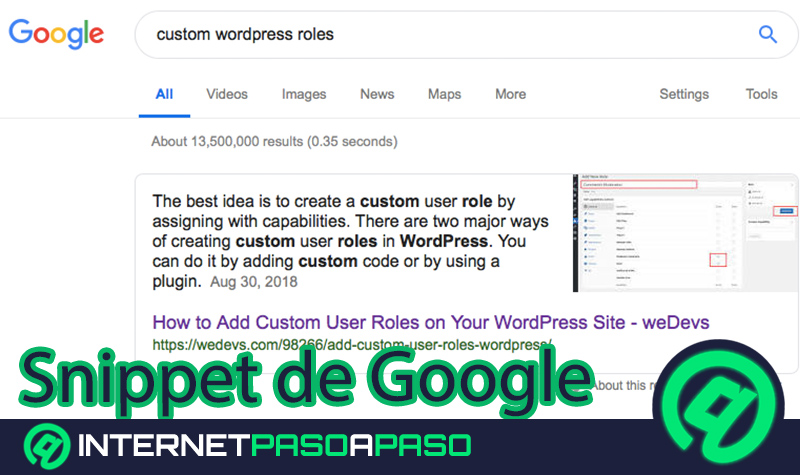Lo Último en IP@P
- Estos son los nuevos Cargadores UGREEN: potencia y portabilidad en dos versiones que no te puedes perder
- UGREEN Nexode Pro: El Cargador Ultradelgado que revoluciona la carga de dispositivos móviles
- La computación en la nube está transformando los juegos Online y estas son sus grandes ventajas
- Actualizaciones del Programa de Afiliados de TEMU: ¡Hasta MX$500,000 al mes!
- ¿Aún es rentable invertir en oro en comparación con la inversión en criptomonedas?
Google Maps es un servidor que nos brinda mapas de cualquier lugar del mundo y a su vez, nos permite ver nuestra ubicación en tiempo real. Puede usarse desde el ordenador o del teléfono móvil, con muy pocas diferencias de opciones entre ambas versiones.
Dentro de sus más importantes herramientas está Google Street View, que permite ver imágenes en primera persona de ciudades de todo el mundo. Otra opción interesante es Google Traffic que permite conocer el estado del tráfico y, a partir de este dato, mide la distancia y el tiempo que nos tomaría llegar a ciertos lugares.
En la actualidad, esta aplicación es la más utilizada en el rubro de mapas y localizaciones y cada vez tiene mayores avances en sus actualizaciones.
Pasos para crear mapas personalizados en Google Maps fácil y rápido
Una gran posibilidad dentro de este servidor es crear mapas personalizados con nuestras rutas preferidas. Esta opción no se encuentra a simple vista, pero aquí te enseñaremos la forma más rápida y sencilla de realizarlo:
- En primer lugar, necesitamos tener en cuenta que la creación de mapas sólo podrá hacerse desde la versión web, por lo que tendrás que acceder al sitio de Google Maps en tu ordenador.
- Una vez allí deberás comprobar que esté iniciada la sesión con tu usuario, para que quede almacenado y puedas acceder a tus mapas desde el móvil. Esto podrás chequearlo en el sector superior derecho del mapa.
- Una vez que inicies sesión, en la esquina opuesta, deberás dar click en el icono de las tres líneas para que se despliegue el menú de Google Maps. Cuando esté desplegado selecciona “Tus lugares”.
- Una vez allí, dentro de la opción “Mapas”, te aparecerá la alternativa para crear tu propio mapa.
- Al hacerlo de manera personalizada, podrás ponerle el nombre que desees, como así también rutas preferidas, sitios a visitar y marcadores. También podrás medir distancias y añadir indicaciones personales. Todas estas opciones están en una pequeña barra de herramientas, ubicada debajo del buscador en el nivel superior. Con dichas pautas ya puedes armar el mapa a tu gusto o necesidad.
- Para cambiar el nombre de tu mapa, deberás hacer click en “Mapa sin nombre” y se abrirá una ventana donde podrás rebautizarlo como gustes y además existe la posibilidad de agregarle una descripción.
- La opción de “Mapa base” indica el tipo de superficie que eliges visualizar y puedes también cambiarlo por otros tipos de vistas. En total son 9 diseños: “mapa base”, “mapa satélite”, “mapa relieve”, “político claro”, “monocromático con ciudades”, “atlas sencillo”, “masa terrestre clara” y “rápidos”. Puedes elegir el que más cómodo te parezca de acuerdo a tus necesidades.
- Una vez que finalices con tu edición, podrás acceder al archivo desde “Tus sitios”, ya sea a través del ordenador o desde tu smartphone.
Utilidad de los mapas personalizados ¿Para qué me serviría uno de ellos?
La creación de estos mapas personalizados puede tener diversos objetivos:
- Crear rutas de running: puedes planificar tu entrenamiento eligiendo la mejor ruta. Con un mapa personalizado podrás medir la distancia, el tiempo que te tomará o la altura del terreno para así poder sacarle el mejor provecho a tu actividad.
- Establecer itinerarios de viaje: es una excelente herramienta para poder proyectar un viaje. Podrás marcar lugares específicos que desees visitar, como así también elegir la forma más rápida de llegar a destino.
- Crear ruta de trabajo: los mapas personalizados son el instrumento ideal para poder organizar tus rutas más usadas y así poder optimizar el tiempo de viaje ya sea en automóvil, bus, bicicleta o a pie.
- Disponer de mapas con mis lugares favoritos: es mucho más práctico marcar una ruta a tus lugares preferidos para ir a cenar o para salir con amigos así tienes disponible la mejor ruta o la más veloz.
- Fines académicos: se pueden organizar actividades para la escuela en las que el objetivo sea armar mapas con puntos específicos, también pueden incluirse datos interesantes sobre algunos lugares de las ciudades.
- Para indicarle a tus amigos la mejor ruta a tu hogar: puede que vivas en un lugar alejado o siempre con mucho tráfico, con un mapa personalizado podrás crear la ruta más accesible a tu casa y compartirla con quienes quieran visitarte.
- Señalar áreas específicas de la ciudad: puedes marcar con líneas delimitando áreas específicas que necesites guardar.
- Guardar mapas de otras personas: tal vez quieras viajar a alguna ciudad desconocida y no sabes qué sitios visitar. En estos casos, puedes acceder a mapas o recorridos creados por otras personas y guardarlos como favoritos. Puedes así, tener el punto de vista de alguien que conoce ese sitio de otra manera.
Más en Aplicaciones
- ¿Cuáles son las mejores razones y motivos de porqué usar Telegram como tu nueva app de mensajería? Lista 2024
- ¿Cómo responder automáticamente en WhatsApp Business y configurar un auto responder? Guía paso a paso
- ¿Cuáles son las mejores apps para grabar un audio o notas de voz en teléfonos Android? Lista 2024
- ¿Cuáles son las mejores aplicaciones moduladoras de voz para distorsionar sonidos en móviles Android e iOS? Lista 2024
- ¿Cómo usar Whatsapp Web en tu tablet Android o iPad de iOS? Guía paso a paso
SÍGUENOS EN 👉 YOUTUBE TV
Muchos bloggers de viajes suben en sus webs tours a través de esta plataforma. Es una gran herramienta para conocer puntos de interés en el mundo.
Lista de las mejores aplicaciones para crear mapas personalizados alternativas a Google My Map
Es posible que por alguna razón necesitemos utilizar otro servicio que no sea el de Google. Incompatibilidad con un dispositivo, comparar resultados o por simple gusto pueden ser motivos para buscar otra opción.
Por ello te recomendamos las siguientes aplicaciones:
MapHub.net
Es un sitio web donde podremos crear un mapa personalizado, con la posibilidad de elegir entre más de 20 estilos de mapas. También podemos dibujar rutas, marcar lugares específicos y agregar fotografías. Se puede acceder, además, a mapas creados por otros usuarios.
GMapGIS.com
Este servidor no requiere registro y se puede compartir el mapa creado a través de un link o descargándolo en tu ordenador o móvil. Además, permite dibujar sobre el mapa, asignar etiquetar o poner marcadores.
ScribbleMaps.com
Nos brinda la posibilidad de trazar recorridos sobre los planos, agregar imágenes personalizadas, marcadores, calcular distancias y descargar en formato PDF el mapa creado. Necesita que el usuario se registre y dispone de una alternativa de prueba gratuita y una versión paga.
Click2Map.com
Es un gran sitio web para crear mapas personalizados, pero es una herramienta de pago. Aun así, dispone de una prueba gratuita de 14 días. Suficientes para decidir si te quedas con él.
EZMap.co
Es una herramienta muy completa, donde se puede elegir entre 171 estilos de mapas. Para guardar estas personalizaciones es necesario registrarse. Aunque a diferencia de la opción anterior, ésta es gratuita.